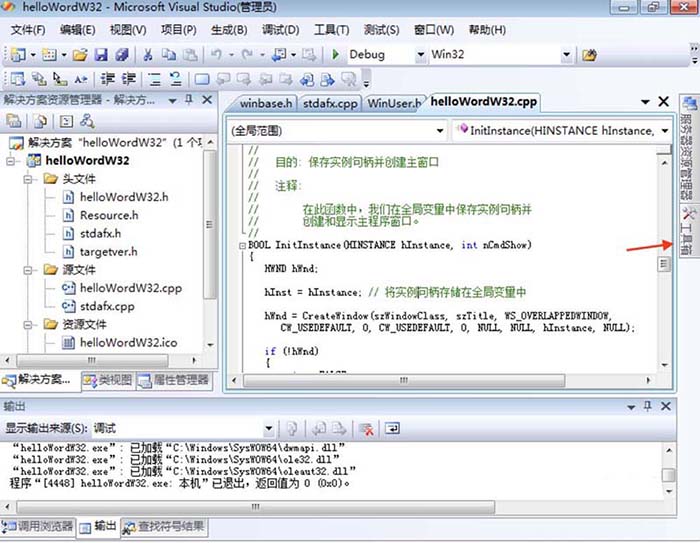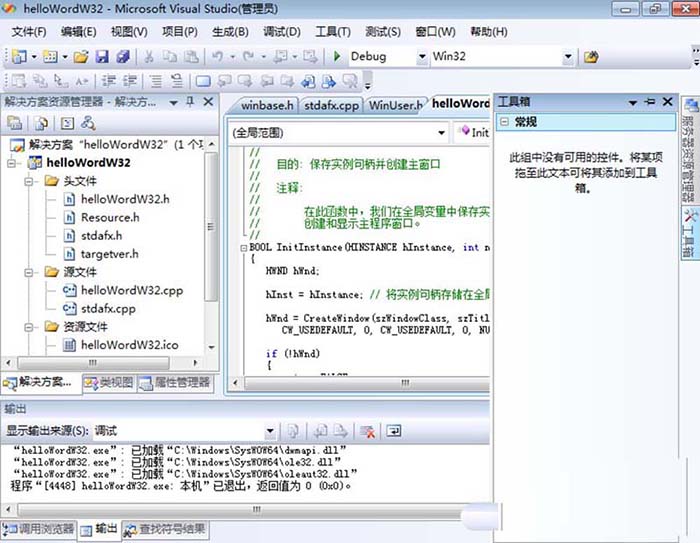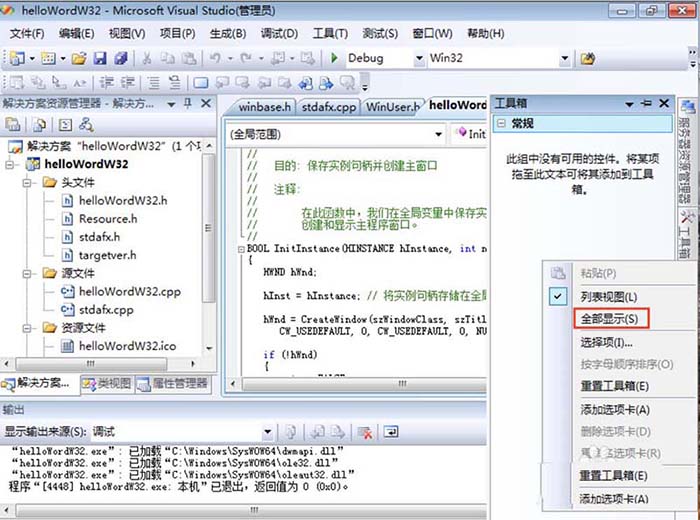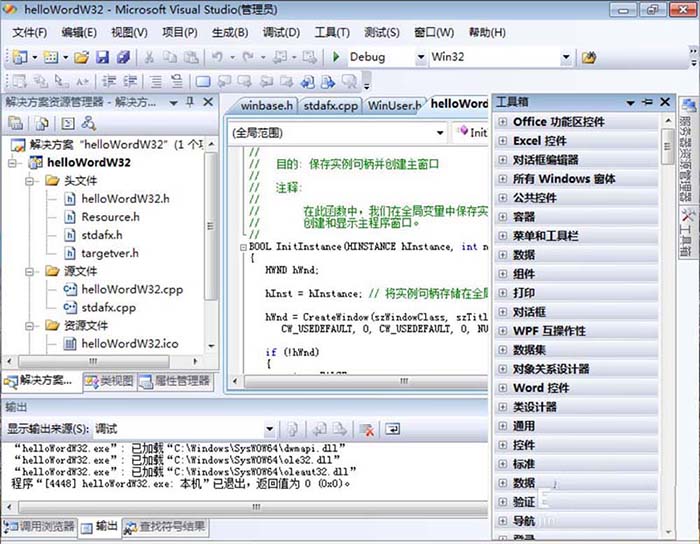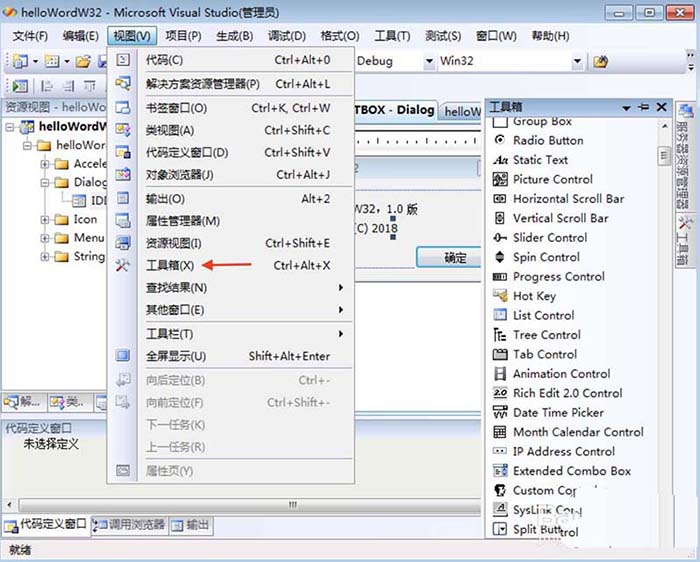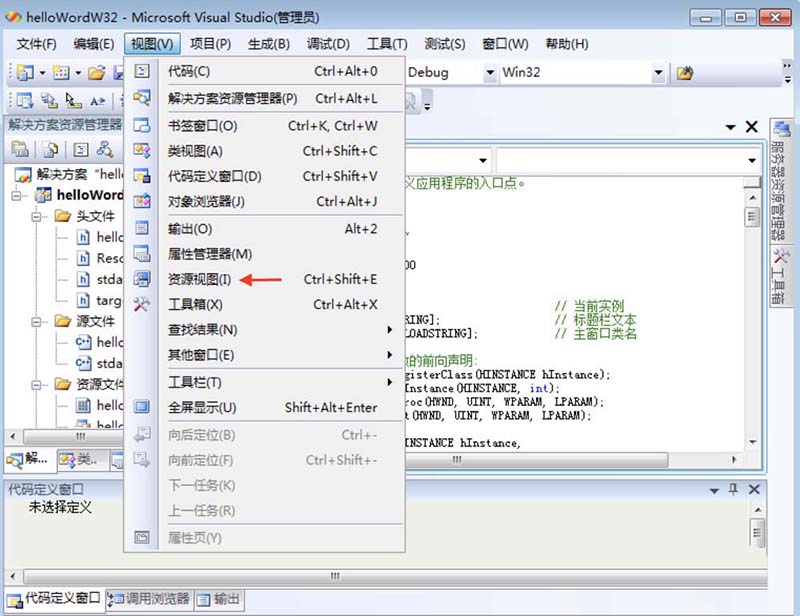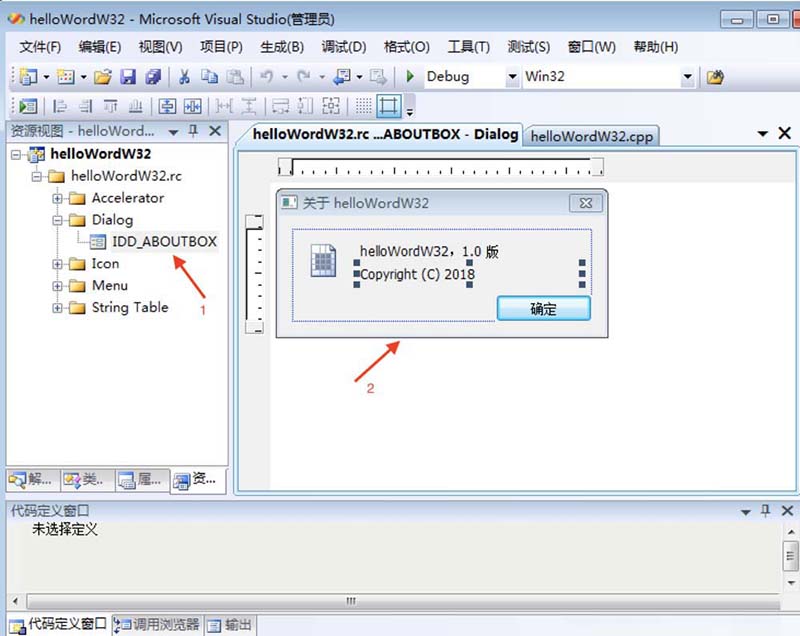vs2013如何打开工具箱查看控件
时间:2025-08-13 | 作者: | 阅读:0相信很多的朋友还不了解vs2013如何打开工具箱查看控件,下面让心愿游戏为您介绍一下吧,希望能帮助到你。
vs2013如何打开工具箱查看控件
首先我们打开vs2013(Visual Studio 2013)的工程,如果工程右侧有工具箱的按钮,那么直接点击
展示的工具箱如下所示,但是内容却是空的
然后我们点击工具箱的空白处,右键选择“全部显示”
接着我们选择“全部显示”之后,所有的控件都显示出来
若是工程右侧没有显示“工具箱”,那么可以通过菜单“视图”-》工具箱来打开“工具箱”
如果想查看当前工程已有的视图,那么选择菜单的“视图”-》“资源视图”
最后我们双击图中的对话框,可以在右侧的窗口看到对话框的效果图
心愿游戏的小编为您收集的vs2013如何打开工具箱查看控件,希望有帮到大家,更多相关的文章请收藏本站。
来源:https://soft.3dmgame.com/gl/4236.html
免责声明:文中图文均来自网络,如有侵权请联系删除,心愿游戏发布此文仅为传递信息,不代表心愿游戏认同其观点或证实其描述。
相关文章
更多-

- Visual Studio怎么打开代码预览模式
- 时间:2025-08-29
-
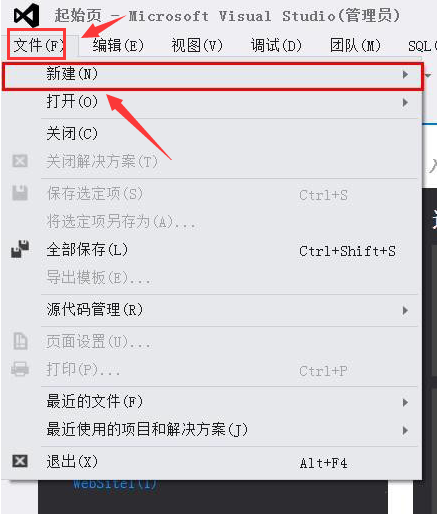
- Visual Studio如何添加空网站
- 时间:2025-08-29
-
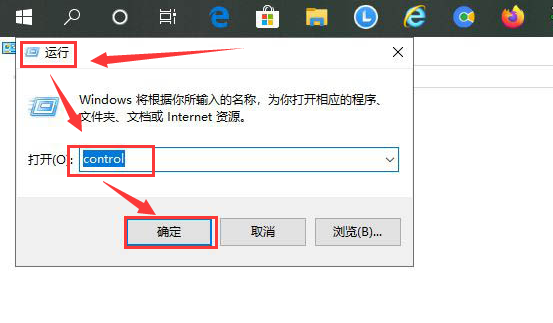
- Visual Studio怎么卸载
- 时间:2025-08-29
-
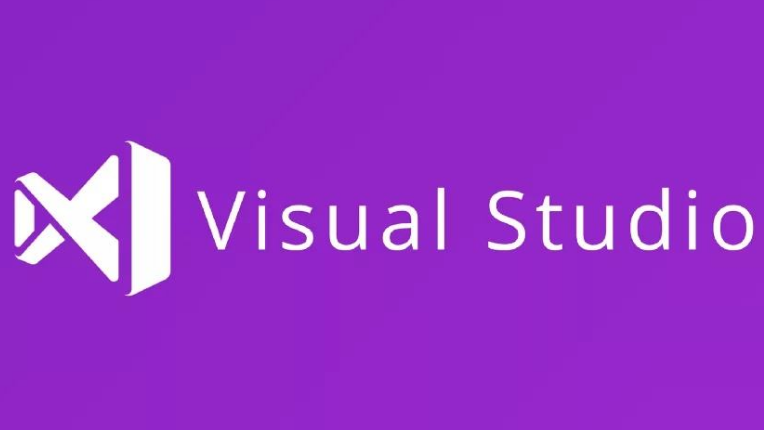
- Visual Studio快捷键有哪些
- 时间:2025-08-29
-
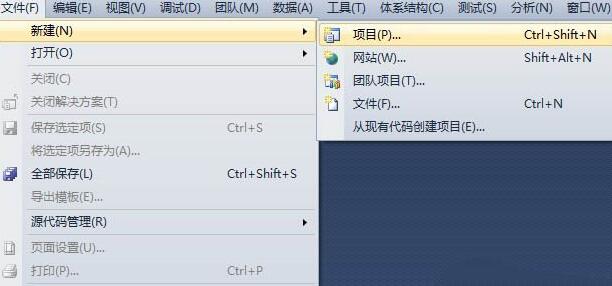
- vs2010中怎么编辑C++并解决cmd闪退问题
- 时间:2025-08-14
-

- vs2010如何快速查找变量或方法
- 时间:2025-08-14
-

- vs2010怎么显示行号
- 时间:2025-08-14
-

- vs2013如何手动添加工具箱控件
- 时间:2025-08-14
大家都在玩
大家都在看
更多-
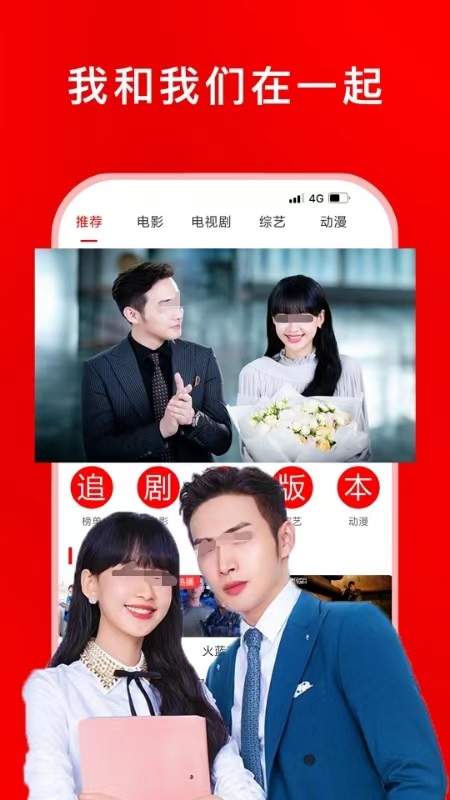
- 综艺大全免费看
- 时间:2025-11-02
-

- 好用的抠图软件推荐
- 时间:2025-11-02
-
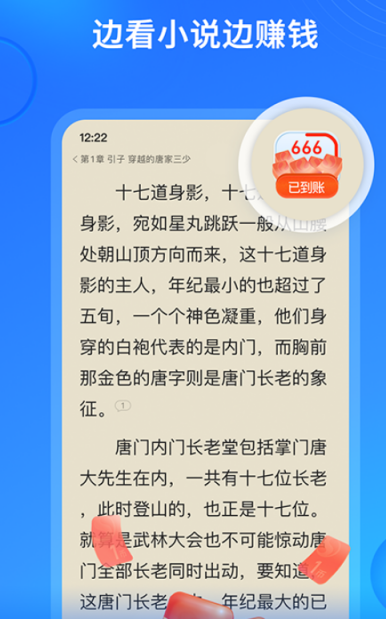
- 万古神帝小说免费阅读软件推荐
- 时间:2025-11-02
-

- 古风情侣cp名字2个人
- 时间:2025-11-02
-
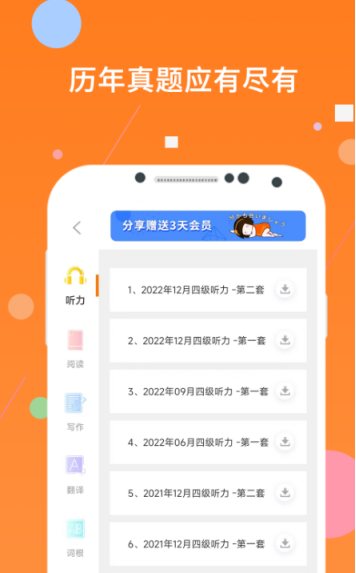
- 英语单词跟读软件哪个好用
- 时间:2025-11-02
-

- 王者荣耀情侣昵称大全古风
- 时间:2025-11-02
-

- “句句都很撩,句句都很甜”
- 时间:2025-11-02
-
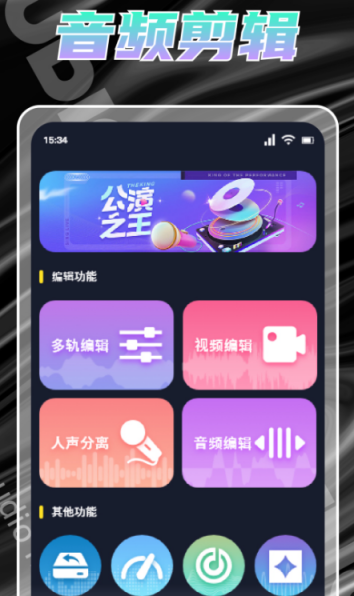
- 音乐适配App推荐
- 时间:2025-11-02